有不少win7纯净版系统用户到本站反映说遇到这样一个问题,就是在卸载软件的时候,提示启动C:\PROGRA~1\COMMON~1\INSTAL~1\ENGINE\6\INTEL3~1\Ctor.dll时出现问题,找不到指定的模板,该怎么解决这样的问题呢,现在给大家讲解一下Win7系统卸载软件提示找不到指定的模块的详细解决方法吧。
原因分析:其实这是因为在安装目录以及删除的时候注册表内还有这个程序的完整信息。

第一种:利用电脑360安全卫士软件进行注册表清理
1、首先,打开360安全卫士,在点击电脑清理后勾选清理注册表,在点击一键扫描;

2、然后,在扫描完成后,最后再点击一键清理,清理完成后即可正常卸载了。
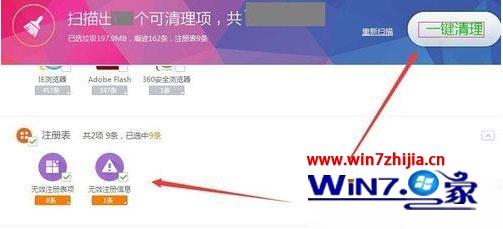
第二种:如果清理注册表后依然无法卸载,就用电脑进行查杀病毒
1、首先,打开360安全卫士,在选择全盘扫描;

2、然后,在扫描完成后将有安全隐患的文件修复,在清理完成后,最后再重启电脑即可正常卸载软件了。
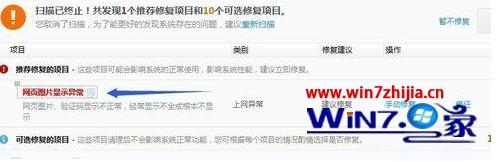
第三种:如果以上方法都没用,就手动删除注册表
1、首先,按Win+R组合快捷键盘,在打开运行窗口输入regedit,按回车或点击确定运行注册表编辑器;

2、然后,在注册表中依次展开文件HKEY_CURRENT_USER\Software\Microsoft\Windows\CurrentVersion\Run,在查找出问题dll文件并删除;
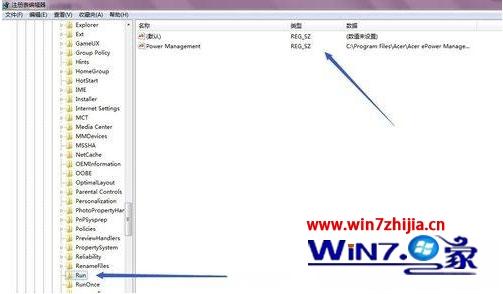
3、如果上一步没有该文件,就需要在HKEY_LOCAL_MACHINE\SOFTWARE\Microsoft\Windows\CurrentVersion\Run中寻找。
关于Win7系统卸载软件提示找不到指定的模块如何解决就给大家介绍到这边了,有遇到这样情况的用户们可以采取上面的方法步骤来解决吧,希望可以帮助到大家。
相关教程:win7卸载软件权限不够
